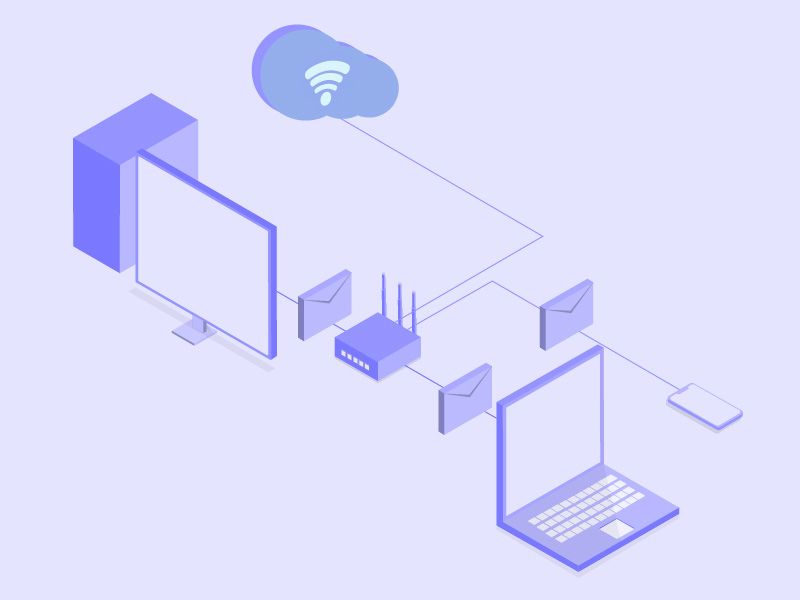Konfigurasi Email
Terlebih dahulu kita harus melakukan konfigurasi email, cara konfigurasi email di MikroTik RouterOS bisa dilihat di artikel berikut
Buat script
Script ini nantinya akan dieksekusi menggunakan scheduler
Klik menu System > Script > lalu klik tombol (+)
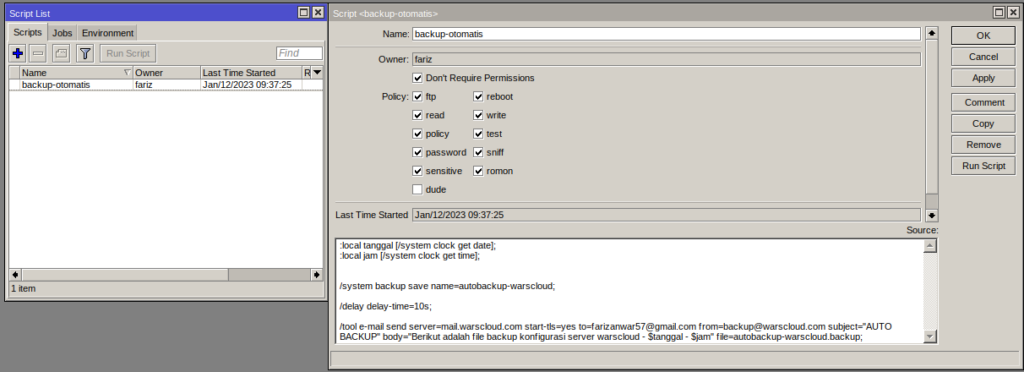
*Catatan: nama script diperbolehkan menggunakan spasi
Lalu isikan berikut:
ROS 6 (Metode Backup)
#BUAT VARIABEL
:local ptanggal [/system clock get date];
:local d [:pick $ptanggal 4 6];
:local m [:pick $ptanggal 0 3] ;
:local y [:pick $ptanggal 7 11];
:local tanggal "$d $m $y";
:local jam [/system clock get time];
:local perangkat [/system identity get name];
:local perusahaan "WARSCLOUD";
:local namafile "backup $perusahaan_$perangkat_$tanggal.backup";
:local mailserver "mail.warscloud.com"
:local pengirim "[email protected]"
:local penerima "[email protected]";
:local subjek "Recurring backup configuration $perusahaan | $perangkat"
:local body "Berikut file backup konfigurasi server $perangkat - $ptanggal $jam"
#PERINTAH MELAKUKAN BACKUP KONFIGURASI
/system backup save name=$namafile;
#DELAY UNTUK MELAKUKAN PERINTAH SELANJUTNYA
/delay delay-time=10s;
#PERINTAH EKSEKUSI MENGIRIM EMAIL
/tool e-mail send server=$mailserver start-tls=yes to=$penerima from=$pengirim subject=$subjek body=$body file=$namafile;
#BUAT KETERANGAN DI LOG
/log warning message="email berhasil dikirim, selanjutnya akan menghapus file backup";
#DELAY UNTUK MELAKUKAN PERINTAH SELANJUTNYA
/delay delay-time=20s;
#HAPUS FILE BACKUP
/file remove $namafile;
#BUAT KETERANGAN DI LOG
/log warning message="task backup konfigurasi dan kirim email selesai !!";ROS 7 (Metode Export)
Dikarenakan di ROS 7 format tanggalnya yyy-mm-dd jadi kita tidak perlu lagi pick tanggal manual.
#BUAT VARIABEL
:local tanggal [/system clock get date];
:local jam [/system clock get time];
:local perangkat [/system identity get name];
:local perusahaan "WARSCLOUD";
:local namafile "backup $perusahaan_$perangkat_$tanggal.rsc";
:local mailserver "mail.warscloud.com"
:local pengirim "[email protected]"
:local penerima "[email protected]";
:local subjek "Recurring backup configuration $perusahaan | $perangkat"
:local body "Berikut file backup konfigurasi server $perangkat - $tanggal $jam"
#PERINTAH MELAKUKAN BACKUP KONFIGURASI
/export file=$namafile;
#DELAY UNTUK MELAKUKAN PERINTAH SELANJUTNYA
/delay delay-time=10s;
#PERINTAH EKSEKUSI MENGIRIM EMAIL
/tool e-mail send server=$mailserver tls=starttls to=$penerima from=$pengirim subject=$subjek body=$body file=$namafile;
#BUAT KETERANGAN DI LOG
/log warning message="email berhasil dikirim, selanjutnya akan menghapus file backup";
#DELAY UNTUK MELAKUKAN PERINTAH SELANJUTNYA
/delay delay-time=20s;
#HAPUS FILE BACKUP
/file remove $namafile;
#BUAT KETERANGAN DI LOG
/log warning message="task backup konfigurasi dan kirim email selesai !!";Membuat scheduler
Ini bertujuan agar script yang sudah kita buat dieksekusi sesuai dengan jadwal yang kita tentukan
Contoh
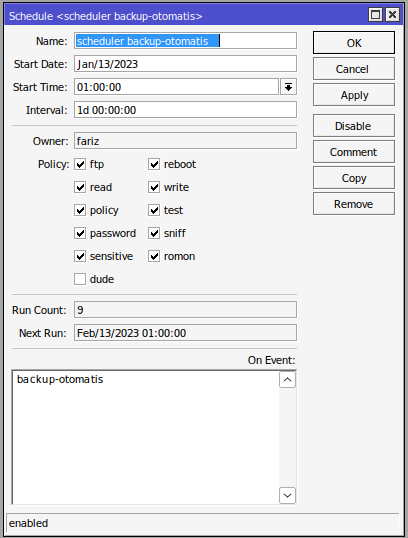
Lalu isikan nama script yang sudah kita buat tadi
backup-otomatisName: Nama scheduler Start date: Tanggal mulai eksekusi Start time: Waktu/tanggal pertama kali mulai eksekusi Interval: Jarak waktu eksekusi, misal diatas saya akan mengeksekusi setiap 1 hari sekali On Event: nama script yang sudah dibuat